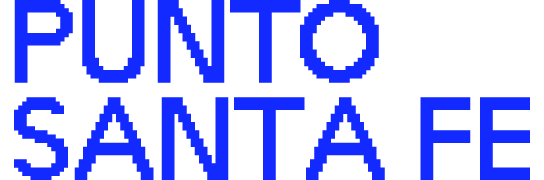La icónica historia de Wicked llega a las pantallas grandes y ahora también a WhatsApp. Conocé los pasos para activarlo en tu celular.
-
¡Alerta WhatsApp! Cómo evitar estafas con la nueva actualización de la app
-
Cambiar la foto de perfil de WhatsApp constantemente puede ser un gran modo de expresarse: enterate qué opinan los expertos

Ariana Grande como Glinda y Cynthia Erivo como Elphaba protagonizan Wicked, y su estilo ahora está disponible para transformar tu experiencia en WhatsApp.
La esperada película Wicked: Parte Uno trae a la gran pantalla una versión espectacular del famoso musical, con Ariana Grande como Glinda y Cynthia Erivo en el papel de Elphaba. Esta adaptación de Universal Pictures promete una historia cargada de magia y drama, explorando los orígenes de las famosas brujas del país de Oz. La trama se centra en la amistad y rivalidad entre Glinda y Elphaba, dos jóvenes con caminos opuestos y deseos conflictivos en un mundo lleno de secretos y hechicería.
Esta primera parte de la saga mantiene a los espectadores en suspenso, ofreciendo una experiencia visual y emocional que invita a cuestionar el bien y el mal. La película protagonizada por Ariana Grande y Cynthia Erivo, llegó a WhatsApp con un estilo único que permite a los fanáticos personalizar la app al estilo del universo mágico de Wicked.
whatsapp-logo.jpg
Cómo cambiar el logo de WhatsApp por el Modo Wicked
Para cambiar el logo de WhatsApp, primero necesitás descargar una imagen temática de alta calidad de la película. Luego, a través de la aplicación Nova Launcher, podés configurar la imagen como ícono de la app en la pantalla de inicio. Seguí estos pasos:
- Instalá Nova Launcher y configurálo como lanzador predeterminado.
- Descargá la imagen de Wicked en tu dispositivo.
- Mantené pulsado el ícono de WhatsApp en la pantalla de inicio, seleccioná «Editar» y, en «Fotos», buscá la imagen descargada.
- Ajustá el tamaño y confirmá los cambios
Personalizá el fondo de pantalla de los chats y el teclado con temática Wicked
Además del logo, podés transformar el fondo de tus chats en WhatsApp y darle un toque especial al teclado del móvil. Para cambiar el fondo de pantalla de WhatsApp, ingresá a ‘Ajustes’, luego a ‘Chats’ y seleccioná ‘Fondo de pantalla’. Desde allí, elegí la imagen de Wicked previamente descargada y ajustá el brillo según prefieras. Para el teclado, utilizá la app Gboard, seleccioná una imagen en ‘Mis temas’, ajustá el tamaño y brillo, y listo.